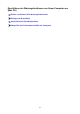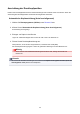Operation Manual
8. Bestätigen Sie die Meldung, und legen Sie dann die Testseite für die Druckkopfausrichtung
auf die Auflagefläche.
Legen Sie die Testseite für die Druckkopfausrichtung MIT DER BEDRUCKTEN SEITE NACH UNTEN
auf, und richten Sie die Markierung
, die sich rechts unten auf dem Blatt befindet, an der
Ausrichtungsmarkierung
aus.
9.
Schließen Sie behutsam die Vorlagenabdeckung, und wählen Sie OK aus.
Der Drucker beginnt nun mit dem Scannen der Testseite für die Druckkopfausrichtung, und die
Druckkopfposition wird automatisch angepasst.
Wichtig
• Bis zum Abschluss der Druckkopfpositionierung dürfen weder die Vorlagenabdeckung geöffnet
noch die Testseite für die Druckkopfausrichtung auf der Auflagefläche bewegt werden.
• Wenn die Fehlermeldung auf dem Touchscreen erscheint, wählen Sie OK aus, um den Fehler
aufzuheben, und ergreifen Sie entsprechende Maßnahmen.
Ein Fehler tritt auf
10.
Wenn die Abschlussmeldung angezeigt wird, wählen Sie OK aus.
Nehmen Sie die Testseite für die Druckkopfausrichtung von der Auflagefläche.
Hinweis
• Sollte der Ausdruck nach der oben beschriebenen Anpassung der Druckkopfposition weiterhin Mängel
aufweisen, sollten Sie die Ausrichtung des Druckkopfs manuell über den Computer anpassen.
• Für Windows:
Ausrichtung der Druckkopfposition
• Für Mac OS:
Ausrichtung der Druckkopfposition
101